iCloudライブラリライブラリはAppleデバイスの機能であり、撮影したすべての写真をフル解像度で自動的にアップロードし、写真を小さいバージョンに置き換えることでデバイスのスペースを節約できます。また、iCloud写真共有を使用すると、写真やビデオを他の人と簡単に共有できます。では、iOSデバイスでiCloudフォトライブラリを設定して使用する方法は?この記事では、知りたいことを説明します。
チュートリアル 1.iOSデバイス/ MacでiCloudフォトライブラリを有効/無効にする方法
チュートリアル 2.iOSデバイスでiCloudフォトライブラリから写真にアクセスする方法
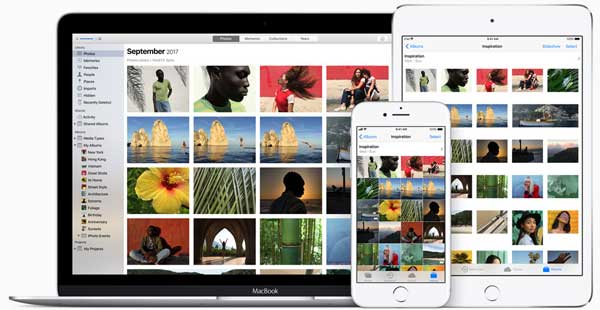
iCloud フォトライブラリは、iPhone、iPad、iPod、または Mac のいずれかで設定できます。iCloudフォトライブラリを設定する前に、デバイスで更新されたiOSソフトウェアを実行していること、およびiCloudストレージにすべての写真を保存するのに十分なスペースがあることを確認し、同期プロセス中に利用可能なWi-Fiネットワークに接続してください。これで、以下の手順に従って、iCloudフォトライブラリ機能をオンまたはオフにして写真を同期できます。
方法は次のとおりです。
- iPhone、iPad、またはiPodユーザーの場合は、デバイスのロックを解除し、[設定]>[写真とカメラ]に移動し、ここで[iCloudフォトライブラリ]機能をオンにしてください。
- Macユーザーの場合は、iTunesを起動し、「システム環境設定」>「iCloud」>「オプション」のほかに「オプション」に移動し、「iCloudフォトライブラリ」をチェックして有効にしてください。

iCloudフォトライブラリ機能を有効にすると、iCloudにアップロードされた写真の数を示す進行状況バーが表示されます。同期プロセス全体が完了するまで、デバイスを良好なWi-Fiネットワークに接続したままにしてください。また、インターネットの速度もアップロードの速度に影響を与える可能性があります。
関連項目: iCloudバックアップについて知っておくべきことすべて
写真をiCloudフォトライブラリに同期すると、同じApple IDに関連付けられているすべてのデバイスから、デバイス上の写真に直接アクセスできます。また、iCloud対応デバイスの「カメラロール」アルバムは「すべての写真」アルバムに置き換えられます。
デバイス上ですべての写真に直接アクセスできます。
- 単にあなたのiPhoneのロックを解除します。
-デバイスで写真アプリを起動します。
-「すべての写真」アルバムをタップして開き、すべてのデバイスからすべての写真を表示します。
また、すべての写真は、年、コレクション、またはモーメントごとに自動的に整理されます。
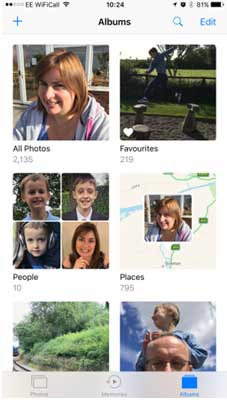
見逃せない: iOSデバイス/ Mac / Windowsで古いiCloudバックアップを削除してストレージを解放する
Macに画像が保存されていると仮定すると、コンピュータからiCloudフォトライブラリに写真をインポートするか、iCloudフォトライブラリからコンピュータに写真をエクスポートできます。プロセス中は、デバイスを安定したWi-Fiネットワークに接続したままにしてください。
iCloudフォトライブラリに写真を追加する方法:
- MacでiTunesを起動し、iTunesウィンドウの「ファイル」>「インポート」オプションをクリックします。
-次に、コンピュータから写真を選択してiCloudフォトライブラリに追加します。
-「インポートの確認」>「すべての新しい写真をインポート」をクリックします。したがって、写真は自動的にiCloudに追加されます。
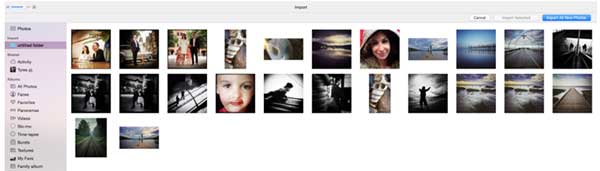
iCloudフォトライブラリからデバイスに写真を移動する方法:
- あなたのMac上でiTunesを実行し、iTunesの「ファイル」>「エクスポート」オプションをクリックしてください。
- ライブラリから写真を選択し、「エクスポート」ボタンをクリックします。
-エクスポートした写真を保存する場所を選択し、もう一度[エクスポート]ボタンをクリックします。
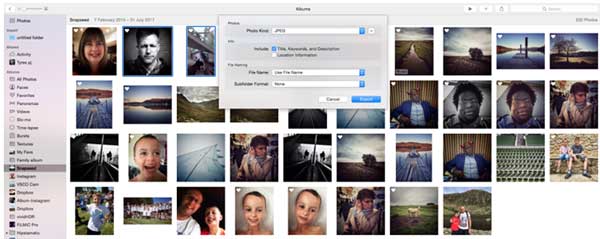
上記では、iCLoudフォトライブラリについて多くのことを説明しました。iCloudフォトライブラリを有効/無効にする方法、iOSデバイスのiCloudフォトライブラリの写真にアクセスする方法、および写真をiCloudにインポートする方法、またはiCloudから写真を復元する方法が含まれています。今すぐ自分で試してみてください。
関連記事:
iPhone / iPadでiCloudドライブを使用する方法
iTunesがiPhotoライブラリを認識しない場合はどうなりますか?
リセットせずにiCloudバックアップから復元するためのフルガイド